苹果手机作为一款高端智能手机,功能强大操作简便备受用户喜爱,然而随着使用时间的增长,手机上会积累大量的垃圾文件,占用存储空间,影响手机运行速度。为了保持手机的良好运行状态,清理垃圾是必不可少的。苹果手机如何清理垃圾呢?接下来让我们一起了解一下苹果手机清理垃圾的方法。
苹果手机清理垃圾的方法
方法如下:
1.首先打开手机的设置。
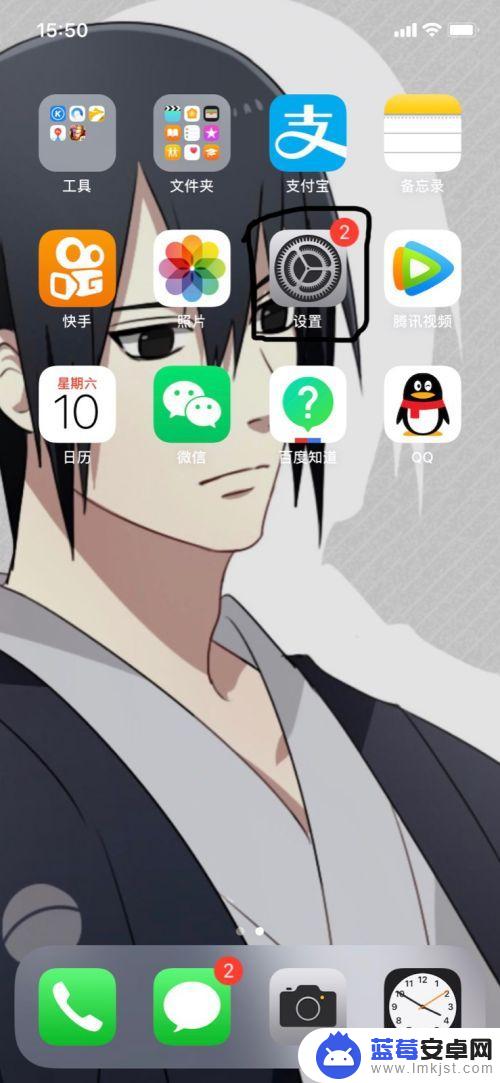
2.打开设置之后,选择通用。
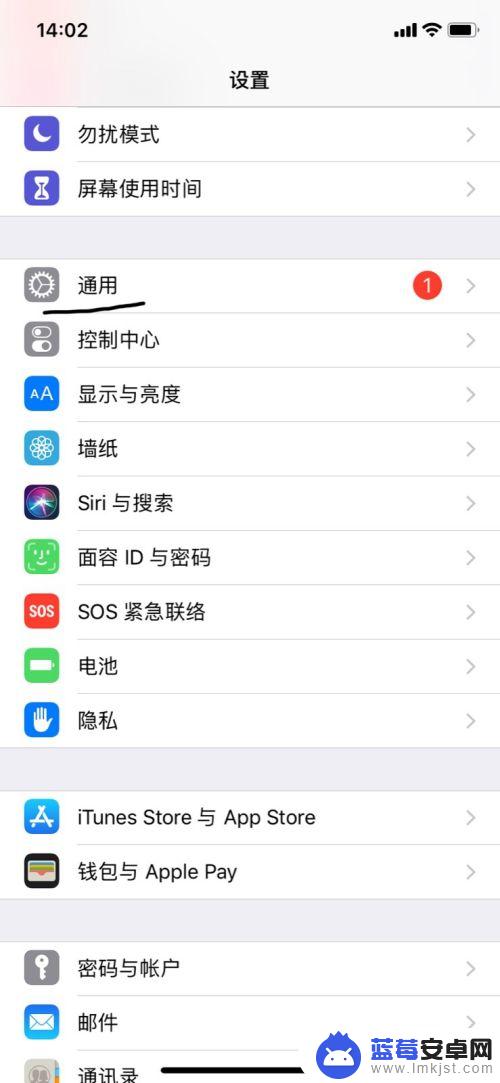
3. 然后,选择iPhone储存空间
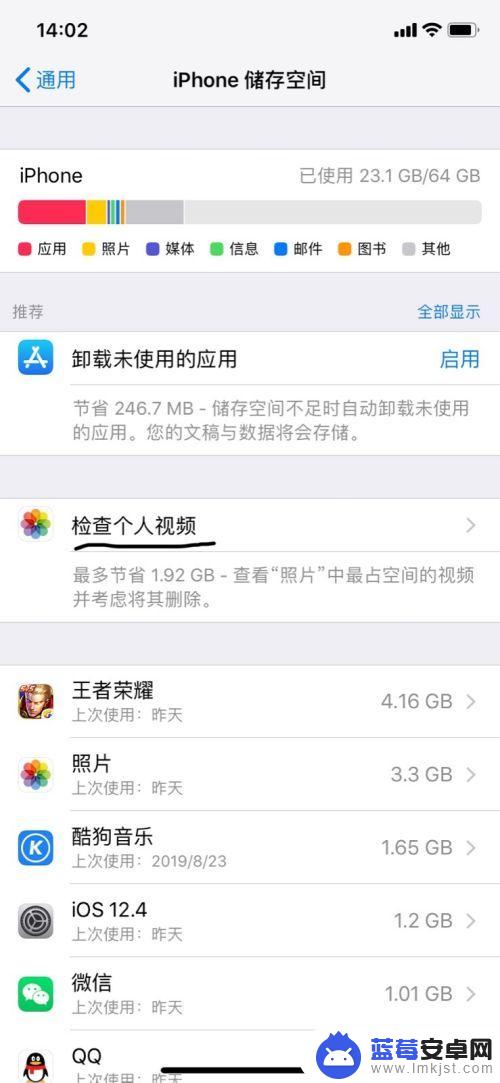
4.在iPhone储存空间里面我们就可以在这里点击启用,不需要的这个软件卸载。
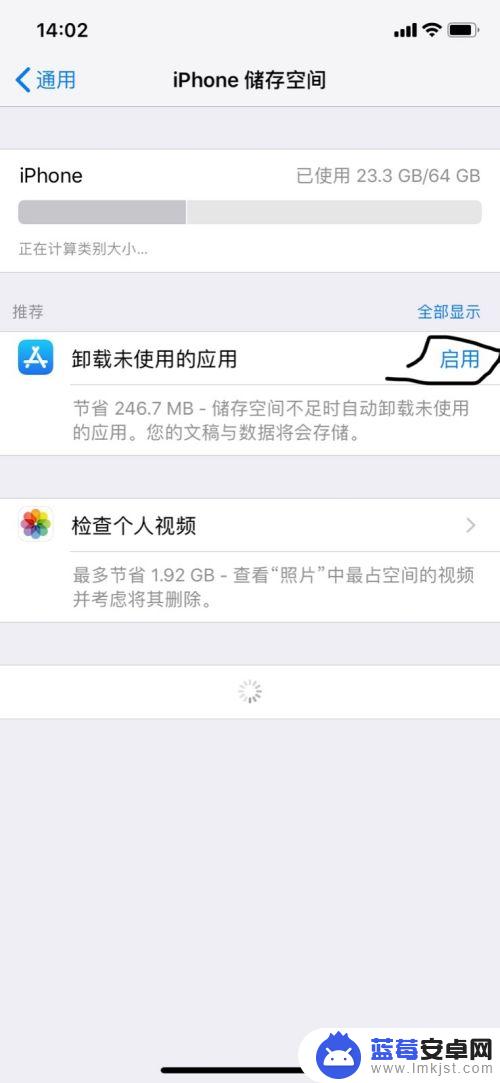
5.可以点击,这里清理一下这个照片把不需要的照片都删除。
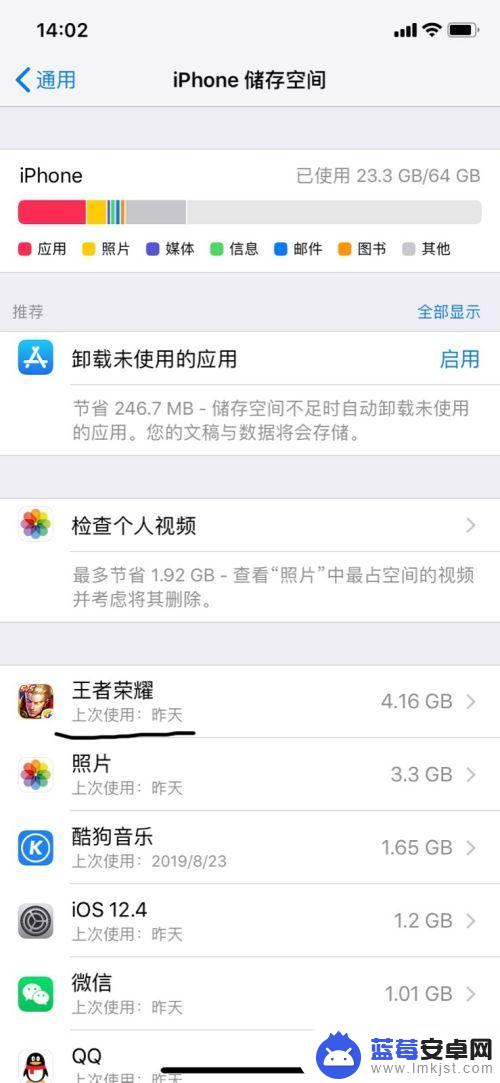
6.你可以卸载一些不需要的软件占掉很多的内存,这样清理出来之后就会有很多空间。
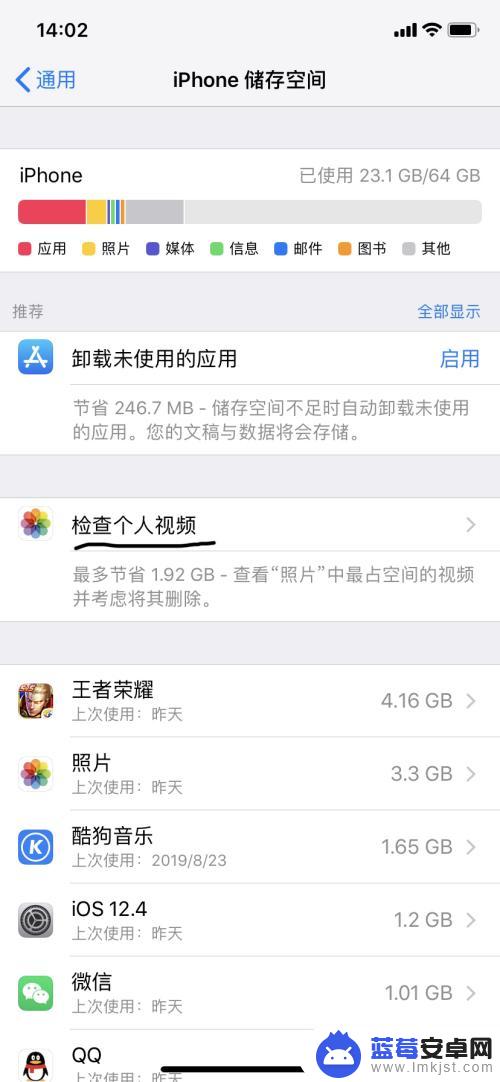
7.总结:
1.打开手机设置。
2.选择通用。
3.选择iPhone储存空间。
4.在iPhone储存空间里面删除不需要的东西。
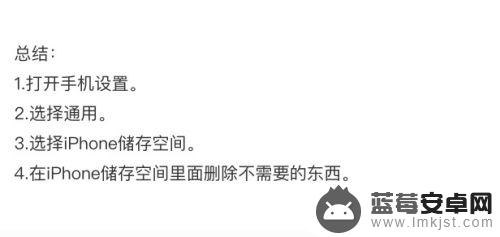
以上就是苹果手机如何清理垃圾设置的全部内容,如果您遇到相同问题,可以参考本文中介绍的步骤进行修复,希望这对大家有所帮助。












